Cara Membuat DFD ( Data Flow Diagram ) Pada Microsoft VisioTerbaru Dan Aturan - aturan dalam pembuatan DFD
Cara membuat DFD (Data Flow Diagram) pada visio 2017 Dan aturan - aturan nya - Hai sobat www.sumberarticles.com yang sedang mencari informasi dalam pembuatan DFD pada Microsoft visio 2017,
berikut ini saya akan membagikan sebuah artikel yang mungkin bisa
bermanfaat buat sobat semua, namun sebelum kita masuk kedalam pembahasan
cara membuat DFD alangkah baiknya kita tahu terlebih dahulu apa saja sih aturan dalam membuat DFD, apa saja hal yang tidak boleh dilakukan dan hal yang boleh dilakukan dalam pembuatan DFD ini.
Terkadang pada studi kasus selalu saja ada sebagian mahasiswa yang mengabaikan aturan - aturan ini yang berakibat fatal pada tugas mereka, karena tidak diterimanya tugas yang sudah mereka susun dengan susah payah.
Jadi menurut saya aturan - aturan ini sangat penting untuk sobat fahami,supaya tidak terjadi kesalahan ketika menyusun system pada DFD ini, ok kita langsung saja.
Pertama saya sarankan sobat semua untuk mengenali simbol - simbol dari pembuatan DFD ini, di dalam pembahasan artikel ini saya menggunakan simbol dari Gane & Sarson Symbols, untuk sobat yang menggunakan symbols dari Demarco & Yourdan Symbols saya harapkan untuk bisa menyesuaikan.
Berikut ini adalah hal yang tidak boleh sobat lakukan dalam menghubungkan arus dari simbol DFD, yang pertama :
1. Simbol dari DFD External Entity tidak boleh di hubungkan dengan External Entity
2. Simbol External Entity tidak boleh di hubungkan dengan Data store
3. Simbol Data Store tidak boleh dihubungkan dengan Data Store
Jika sobat dalam menganalisa system terjadi hal yang harus menghubungkan hal yang tidak boleh dilakukan seperti di atas, maka sobat harus menambahkan simbol Proses pada simbolnya, sebagai contoh saya buatkan satu seperti gambar dibawah :
Itulah sedikit ilmu yang bisasa saya jelaskan untuk aturan dalam pembuatan DFD, mohon maaf jika penyajian artikelnya tidak detail, tapi mudah - mudahan sobat mendapatkan sedikit gambaran dalam pembuatan DFD untuk system yang sedang sobat rancang, selanjutnya saya akan meneruskan materi dari artikel ini, yaitu cara pembuatan DFD pada Microsoft Viso 2017, pertama silahkan buka Microsoft Visio sobat semua.
Cara Pembuatan DFD (Data Flow Diagram) pada Microsoft Visio2017
1. Klik start lalu pilih Visio 2017
Gambar di atas adalah tampilan Visio 2017 ketika pertama kali masuk, untuk pemilihan materialnya silahkan sobat pilih blank drawing.
2. Setelah itu Sobat akan diarahkan ke halaman kerja Visio 2017, lihat gambar dibawah ini.
3. Untuk memilih material yang akan digunakan dalam pembuatan DFD silahkan sobat pilih more shape yang ada pada bilah kiri dekstop, More Shape - Flowchart - Miscellaneous Flowchart Shape, supaya material dalam pembuatan DFD ini simbol- simbol yang kita butuhkan lengkap nantinya.
4. Disini simbol yang kita butuhkan adalah
- External Entity
- Proses
- Arus Data Dan
- Data Store
Seperti gambar pertama yang saya terangkan di atas, namun untuk simbol External Entity disini kita membutuhkan simbol khusus, jadi kita edit saja simbol dari Blank External Entity yang ada, Silahkan sobat seret External Entity nya ke area kerja.
5. Langkah selanjutnya kita settings blank External Entity nya supaya terdapat shadow gelap pada bagian pinggirnya, caranya lihat gambar di bawah.
6. Langkah selanjutnya adalah mengatur shadow
- Ubah Tranparency nyamenjadi 0
- Blur 0
- Angel 230
- Distance 10pt
Maka External Entity pun sudah jadi dan peletakan Shadow nya sudah Benar
7. Berikut ini adalah Diagram yang pernah saya buat pada system gudang di MicrosoftVisio 2017.
- Diagram Kontex
- Zero
- Diagram Detail
Mungkin dalamartikel ini hanya itu saja yang dapat saya bagikan, mudah - mudahan bermanfaat buat sobat semuanya.
Terkadang pada studi kasus selalu saja ada sebagian mahasiswa yang mengabaikan aturan - aturan ini yang berakibat fatal pada tugas mereka, karena tidak diterimanya tugas yang sudah mereka susun dengan susah payah.
Jadi menurut saya aturan - aturan ini sangat penting untuk sobat fahami,supaya tidak terjadi kesalahan ketika menyusun system pada DFD ini, ok kita langsung saja.
Pertama saya sarankan sobat semua untuk mengenali simbol - simbol dari pembuatan DFD ini, di dalam pembahasan artikel ini saya menggunakan simbol dari Gane & Sarson Symbols, untuk sobat yang menggunakan symbols dari Demarco & Yourdan Symbols saya harapkan untuk bisa menyesuaikan.
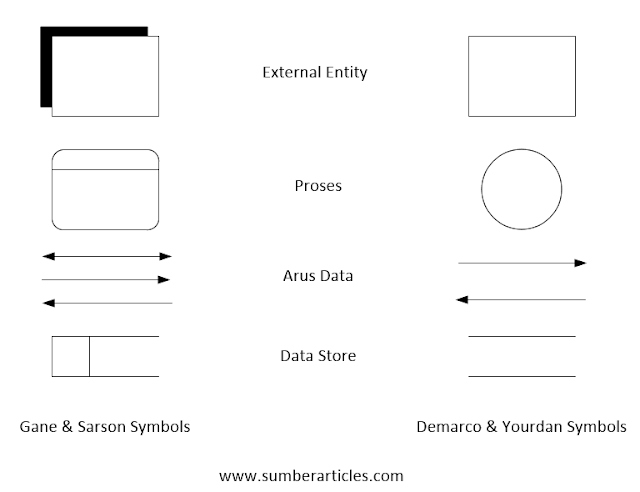 |
| Simbol DFD Menurut Gane & Sarson Dan Demarco & Yourdan |
Berikut ini adalah hal yang tidak boleh sobat lakukan dalam menghubungkan arus dari simbol DFD, yang pertama :
1. Simbol dari DFD External Entity tidak boleh di hubungkan dengan External Entity
2. Simbol External Entity tidak boleh di hubungkan dengan Data store
3. Simbol Data Store tidak boleh dihubungkan dengan Data Store
 |
| Simbol Yang Tidak Boleh Dihubungkan Dalam Pembuatan DFD |
Jika sobat dalam menganalisa system terjadi hal yang harus menghubungkan hal yang tidak boleh dilakukan seperti di atas, maka sobat harus menambahkan simbol Proses pada simbolnya, sebagai contoh saya buatkan satu seperti gambar dibawah :
 |
| Simbol DFD Yang salah dan yang benar |
Itulah sedikit ilmu yang bisasa saya jelaskan untuk aturan dalam pembuatan DFD, mohon maaf jika penyajian artikelnya tidak detail, tapi mudah - mudahan sobat mendapatkan sedikit gambaran dalam pembuatan DFD untuk system yang sedang sobat rancang, selanjutnya saya akan meneruskan materi dari artikel ini, yaitu cara pembuatan DFD pada Microsoft Viso 2017, pertama silahkan buka Microsoft Visio sobat semua.
Cara Pembuatan DFD (Data Flow Diagram) pada Microsoft Visio2017
1. Klik start lalu pilih Visio 2017
 |
| Tampilan Visio 2017 Awal Masuk |
2. Setelah itu Sobat akan diarahkan ke halaman kerja Visio 2017, lihat gambar dibawah ini.
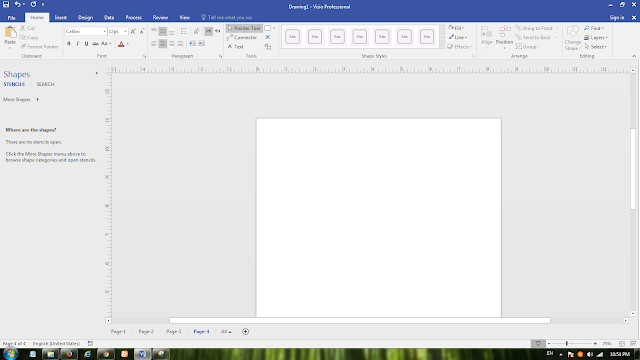 |
| Tampilan area kerja Visio 2017 |
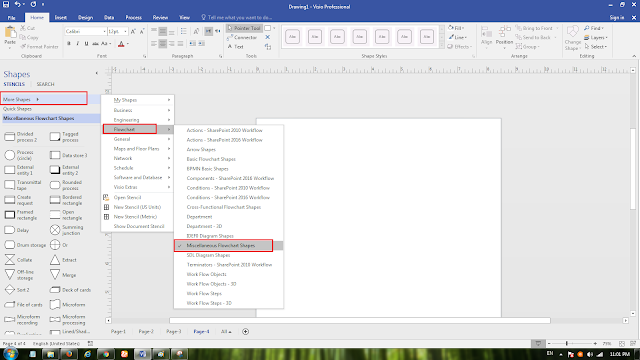 |
| Material DFD |
- External Entity
- Proses
- Arus Data Dan
- Data Store
Seperti gambar pertama yang saya terangkan di atas, namun untuk simbol External Entity disini kita membutuhkan simbol khusus, jadi kita edit saja simbol dari Blank External Entity yang ada, Silahkan sobat seret External Entity nya ke area kerja.
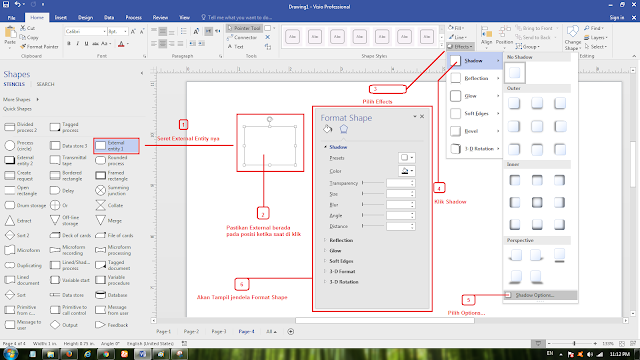 |
| Cara settings External Entity Visio 2017 |
 |
| Memilih Shadow Pada pengaturan Format Shape |
 |
| Mengatur Shadow |
- Blur 0
- Angel 230
- Distance 10pt
Maka External Entity pun sudah jadi dan peletakan Shadow nya sudah Benar
7. Berikut ini adalah Diagram yang pernah saya buat pada system gudang di MicrosoftVisio 2017.
- Diagram Kontex
 |
| Diagram Kontex |
- Zero
 |
| Diagram Zero |
- Diagram Detail
 |
| Diagram Detail |
Mungkin dalamartikel ini hanya itu saja yang dapat saya bagikan, mudah - mudahan bermanfaat buat sobat semuanya.
0 Response to "Cara Membuat DFD ( Data Flow Diagram ) Pada Microsoft VisioTerbaru Dan Aturan - aturan dalam pembuatan DFD"
Post a Comment